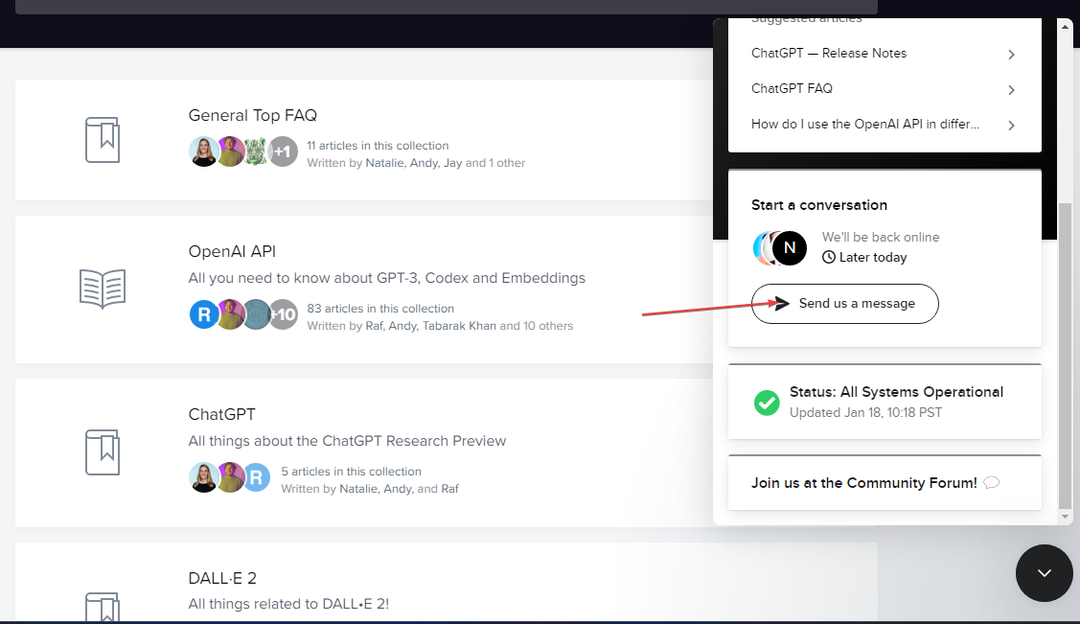Pārejiet inkognito režīmā, lai apietu ChatGPT pieteikšanās kļūdas
- Lai apietu kļūdu, validējot akreditācijas datus pakalpojumā ChatGPT, notīriet pārlūkprogrammas sīkfailus un kešatmiņu vai izmēģiniet inkognito cilni.
- Varat arī sazināties ar atbalsta dienestu, lai saņemtu vienkāršas atbildes, un gaidīt oficiālu labojumu.
- Turpiniet lasīt, lai uzzinātu vairāk par šiem risinājumiem.

ChatGPT kļūda, apstiprinot akreditācijas datus, skar gan bezmaksas, gan Plus dalībniekus. Šī kļūda tiek parādīta, kad lietotājs mēģina ģenerēt vaicājumus vai ielādēt tērzēšanas vēsturi. Šādas kļūdas nav nekas jauns, tāpēc WindowsReport eksperti varēja atrisināt problēmu šādi.
- Kā novērst kļūdu, validējot akreditācijas datus pakalpojumā ChatGPT?
- 1. Notīrīt kešatmiņu un sīkfailus
- 2. Izmantojiet inkognito pārlūkprogrammas cilni
- 3. Iespējojiet/atspējojiet savu VPN
- 4. Sazinieties ar atbalsta dienestu
Kā novērst kļūdu, validējot akreditācijas datus pakalpojumā ChatGPT?
Sāciet ar šādām sākotnējām pārbaudēm:
- Pārbaudiet servera statuss ja tas nedarbojas, un mēģiniet vēlreiz vēlāk, kad serveris nebūs pārpildīts.
- Pārbaudiet savu interneta savienojumu un pārliecinieties, ka tas nav a ChatGPT tīkla kļūda.
- Mēģiniet ar citu pārlūkprogrammu vai ierīci un pārbaudiet, vai problēma joprojām pastāv.
1. Notīrīt kešatmiņu un sīkfailus
1.1 Android lietotne
Kā mēs pārbaudām, pārskatām un vērtējam?
Pēdējos 6 mēnešus esam strādājuši, lai izveidotu jaunu satura veidošanas pārskatīšanas sistēmu. Izmantojot to, mēs pēc tam esam pārveidojuši lielāko daļu rakstu, lai sniegtu faktiskas praktiskas zināšanas par mūsu izstrādātajām ceļvežiem.
Sīkāku informāciju varat lasīt kā mēs pārbaudām, pārskatām un vērtējam pakalpojumā WindowsReport.
- Atveriet Iestatījumi lietotne jūsu ierīcē Android ierīci un izvēlieties Lietotnes.

- Izvēlieties ChatGPT no pieteikumu saraksta.
- Pieskarieties Uzglabāšana.

- Pieskarieties Izdzēst datus un tad tālāk Iztīrīt kešatmiņu.

- Atveriet ChatGPT lietotni vēlreiz un pārbaudiet uzlabojumus.
1.2 Pārlūkprogramma
- Šajā darbībā mēs izmantosim pārlūkprogrammu Chrome.
- Palaidiet pārlūkprogrammu Chrome un noklikšķiniet uz trim vertikālajām elipsēm augšējā labajā stūrī.
- Izvēlieties Iestatījumi.

- Klikšķiniet uz Privātums un drošība, pēc tam atlasiet Dzēst pārlūkošanas datus.

- Pārbaudiet Sīkfaili un citi vietņu dati un kešatmiņā saglabātie attēli un faili, tad nospiediet Izdzēst datus.

2. Izmantojiet inkognito pārlūkprogrammas cilni
Varat mēģināt izmantot inkognito pārlūkprogrammas cilni, kas notīrīs jūsu datora sīkfailus un kešatmiņu. Pēc tam aizveriet visas pārējās pārlūkprogrammas cilnes un atveriet jaunu cilni, piesakieties pakalpojumā ChatGPT un pārbaudiet, vai tas darbojas tagad.
Ja tādējādi netiek novērsta kļūda, pārbaudot akreditācijas datus, mēģiniet vēlreiz notīrīt kešatmiņu un sīkfailus vai atiestatīt pārlūkprogrammu un pēc tam restartēt datoru.
- Grindr reģistrācijas kļūda: kā to labot
- Labojums: Viber kļūdu sistēmas īslaicīga kļūme
- Kļūda 503. Sasniegti pakalpojuma maksimālie pavedieni [Fiksēts]
- BBC iPlayer kļūdas kods 02050: kā to labot
- Reddit lietotāja aģenta kļūda: Oho, Pardner! [Fiksēts]
3. Iespējojiet/atspējojiet savu VPN
- Nospiediet pogu Windows taustiņu un izvēlieties Iestatījumi.

- Tālāk atlasiet Tīkls un internets un noklikšķiniet uz VPN labās puses izvēlnē.

- Atlasiet VPN savienojumu, kuru vēlaties atspējot, noklikšķiniet uz nolaižamās izvēlnes un atlasiet Noņemt.

Dažās vietās ChatGPT joprojām nav pieejams tādēļ, ja izmantojāt VPN, lai piekļūtu pakalpojumam, savienojums, iespējams, ir bojāts, tāpēc mēģiniet to atspējot un vēlreiz iespējot. Alternatīvi, jūs varat izmēģiniet citu VPN it īpaši, ja izmantojāt bezmaksas, jo tie nav tik uzticami.
Ja neviens no šiem ieteikumiem nepalīdz, jums tas var būt nepieciešams sazinieties ar atbalsta dienestu, lai saņemtu palīdzību. Iespējams, komanda to jau zina ChatGPT nedarbojas un viņi strādā pie labošanas. Jums tikai jāgaida un jāmēģina vēlāk.
Kamēr jūs gaidāt, nav iemesla jūsu darbam apstāties, jo ir vēl daži citi ChatGPT alternatīvas.
Mēs atzīstam, cik atjautīgi var būt lietotāji, kad runa ir par ātrajiem labojumiem vai pagaidu risinājumiem. Tātad, ja jums ir kāds, kas varētu atrisināt šo problēmu, mēs laipni aicinām dalīties savās domās tālāk esošajā komentāru sadaļā.
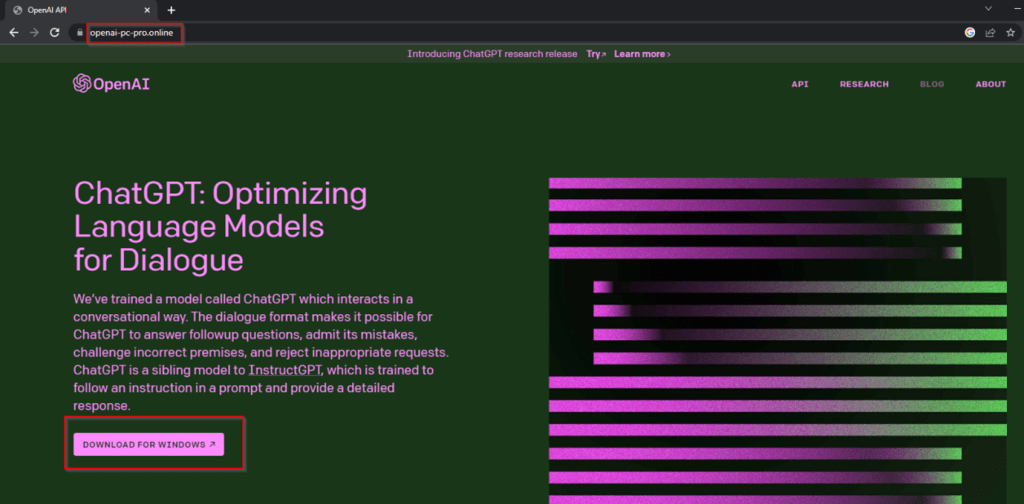
![Kā integrēt ChatGPT ar Gmail [+ 5 viedie padomi]](/f/08475e2643e3c528ab2a81a300518543.png?width=300&height=460)